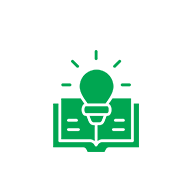سواء كنت ترغب في بث الأفلام أو مشاهدة مقاطع فيديو YouTube أو مشاركة الصور أو ممارسة الألعاب مباشرة على الشاشة الكبيرة ، فقد تتساءل عن كيفية عكس شاشة هاتفك الذكي على التلفزيون. من الممتع والمريح مشاهدة مقاطع الفيديو من هاتفك أو جهازك اللوحي ، ولكن الحصول على نفس الجودة المرئية على شاشة التلفزيون الكبيرة هو أفضل.
هل تتساءل عن صفقات التلفزيون والهاتف الذكي والخطط الجارية في Verizon؟ قم بزيارة صفحة صفقاتنا لتسوق الأحدث.
فيما يلي طريقتان بسيطتان لبدء دفق مقاطع الفيديو والمزيد من هاتفك على التلفزيون:
كيف اشغل الجوال على التلفزيون
1. قم بتوصيله بكابل بيانات USB.
يمكن لجميع الهواتف الذكية والأجهزة اللوحية تقريبًا توصيلها بمنفذ USB بالتلفزيون باستخدام كبل USB مثل كابل البيانات البالغ طوله 6 أقدام من أجل USB-A إلى USB-C. بمجرد الاتصال ، يمكنك عرض شاشة هاتفك على التلفزيون - سواء كنت تتصفح الصور أو تشاهد مقاطع الفيديو أو تتصفح الويب أو تستخدم التطبيقات أو تمارس الألعاب. كل ما يتطلبه الأمر هو كابل واحد ، لذلك ليست هناك حاجة للاتصال عبر Wi-Fi أو تذكر أي كلمات مرور.
إذا كنت من مستخدمي Apple ، فيمكنك أيضًا شراء كابل Lightning to USB-A لتوصيل جهاز iPhone أو أي جهاز آخر متوافق مع Apple Lightning بمنفذ USB-C بجهاز التلفزيون.
2. استخدم Google Chromecast مع Google TV.
إذا لم تكن تحب الأسلاك ، فجرّب أداة يتم توصيلها بجهاز التلفزيون ، وتتصل بشبكة Wi-Fi وتتواصل بين هاتفك والشاشة الكبيرة. يتيح لك Chromecast من Google مع Google TV تشغيل الفيديو بدقة تصل إلى 4K HDR. يتم توصيله بمنفذ HDMI بجهاز التلفزيون ويتصل عبر شبكة Wi-Fi الحالية ، بحيث يمكنك بث الأفلام والموسيقى والألعاب من هاتفك الذكي والجهاز اللوحي والأجهزة المتصلة الأخرى.
يعمل Chromecast مع Google TV مع هواتف iOS و Android ، لذا يمكنك البث بغض النظر عن الهاتف الذكي الذي لديك. استخدم هاتفك كجهاز تحكم عن بعد لتخطي المحتوى أو إيقاف المشهد المفضل لديك مؤقتًا أو إرجاعه إلى الوراء. أو انتقل إلى وضع عدم استخدام اليدين تمامًا وقم بتوصيل النظام البيئي في منزلك بالكامل بمنتجات Google الأخرى ، مثل Google Nest Hub (الجيل الثاني).
3. الاتصال عبر التلفزيون الذكي الخاص بك.
هل تمتلك بالفعل جهاز iOS؟ يمكنك بث الموسيقى ومقاطع الفيديو والصور والألعاب مباشرة إلى التلفزيون باستخدام AirPlay. * متوافق مع أجهزة Apple اللوحية والهواتف الذكية الشهيرة ، بما في ذلك أحدث أجيال iPhone و iPad. يمكن الوصول إلى رمز AirPlay من عدد من التطبيقات ، ويسمح لك بالاتصال بجهاز Apple TV الخاص بك عبر Wi-Fi. تعمل أدوات التحكم المبسطة على تسهيل تكبير / تصغير أوضاع العرض وإيقافها مؤقتًا وتبديلها أثناء اتصالك بالشاشة الكبيرة.
بدلاً من ذلك ، يمكن لمالكي Samsung Smart TV عرض المحتوى من أجهزتهم المتصلة باستخدام Smart View. متوفر على Google Play و App Store و Samsung Galaxy Apps ، فهو يحول هاتفك الذكي إلى جهاز تحكم عن بُعد لطريقة سهلة لإدارة شاشتك. قم بتوصيل أجهزتك كلها في مكان واحد وأنشئ قوائم تشغيل مخصصة لمقاطع الفيديو والصور والموسيقى المفضلة لديك. مثل AirPlay ، يقوم Samsung Smart View بتوصيل أجهزتك بالتلفزيون الذكي الخاص بك باستخدام شبكة Wi-Fi الحالية.
هل تتساءل عن صفقات التلفزيون والهاتف الذكي والخطط الجارية في Verizon؟ قم بزيارة صفحة صفقاتنا لتسوق الأحدث.
فيما يلي طريقتان بسيطتان لبدء دفق مقاطع الفيديو والمزيد من هاتفك على التلفزيون:
كيف اشغل الجوال على التلفزيون
1. قم بتوصيله بكابل بيانات USB.
يمكن لجميع الهواتف الذكية والأجهزة اللوحية تقريبًا توصيلها بمنفذ USB بالتلفزيون باستخدام كبل USB مثل كابل البيانات البالغ طوله 6 أقدام من أجل USB-A إلى USB-C. بمجرد الاتصال ، يمكنك عرض شاشة هاتفك على التلفزيون - سواء كنت تتصفح الصور أو تشاهد مقاطع الفيديو أو تتصفح الويب أو تستخدم التطبيقات أو تمارس الألعاب. كل ما يتطلبه الأمر هو كابل واحد ، لذلك ليست هناك حاجة للاتصال عبر Wi-Fi أو تذكر أي كلمات مرور.
إذا كنت من مستخدمي Apple ، فيمكنك أيضًا شراء كابل Lightning to USB-A لتوصيل جهاز iPhone أو أي جهاز آخر متوافق مع Apple Lightning بمنفذ USB-C بجهاز التلفزيون.
2. استخدم Google Chromecast مع Google TV.
إذا لم تكن تحب الأسلاك ، فجرّب أداة يتم توصيلها بجهاز التلفزيون ، وتتصل بشبكة Wi-Fi وتتواصل بين هاتفك والشاشة الكبيرة. يتيح لك Chromecast من Google مع Google TV تشغيل الفيديو بدقة تصل إلى 4K HDR. يتم توصيله بمنفذ HDMI بجهاز التلفزيون ويتصل عبر شبكة Wi-Fi الحالية ، بحيث يمكنك بث الأفلام والموسيقى والألعاب من هاتفك الذكي والجهاز اللوحي والأجهزة المتصلة الأخرى.
يعمل Chromecast مع Google TV مع هواتف iOS و Android ، لذا يمكنك البث بغض النظر عن الهاتف الذكي الذي لديك. استخدم هاتفك كجهاز تحكم عن بعد لتخطي المحتوى أو إيقاف المشهد المفضل لديك مؤقتًا أو إرجاعه إلى الوراء. أو انتقل إلى وضع عدم استخدام اليدين تمامًا وقم بتوصيل النظام البيئي في منزلك بالكامل بمنتجات Google الأخرى ، مثل Google Nest Hub (الجيل الثاني).
3. الاتصال عبر التلفزيون الذكي الخاص بك.
هل تمتلك بالفعل جهاز iOS؟ يمكنك بث الموسيقى ومقاطع الفيديو والصور والألعاب مباشرة إلى التلفزيون باستخدام AirPlay. * متوافق مع أجهزة Apple اللوحية والهواتف الذكية الشهيرة ، بما في ذلك أحدث أجيال iPhone و iPad. يمكن الوصول إلى رمز AirPlay من عدد من التطبيقات ، ويسمح لك بالاتصال بجهاز Apple TV الخاص بك عبر Wi-Fi. تعمل أدوات التحكم المبسطة على تسهيل تكبير / تصغير أوضاع العرض وإيقافها مؤقتًا وتبديلها أثناء اتصالك بالشاشة الكبيرة.
بدلاً من ذلك ، يمكن لمالكي Samsung Smart TV عرض المحتوى من أجهزتهم المتصلة باستخدام Smart View. متوفر على Google Play و App Store و Samsung Galaxy Apps ، فهو يحول هاتفك الذكي إلى جهاز تحكم عن بُعد لطريقة سهلة لإدارة شاشتك. قم بتوصيل أجهزتك كلها في مكان واحد وأنشئ قوائم تشغيل مخصصة لمقاطع الفيديو والصور والموسيقى المفضلة لديك. مثل AirPlay ، يقوم Samsung Smart View بتوصيل أجهزتك بالتلفزيون الذكي الخاص بك باستخدام شبكة Wi-Fi الحالية.